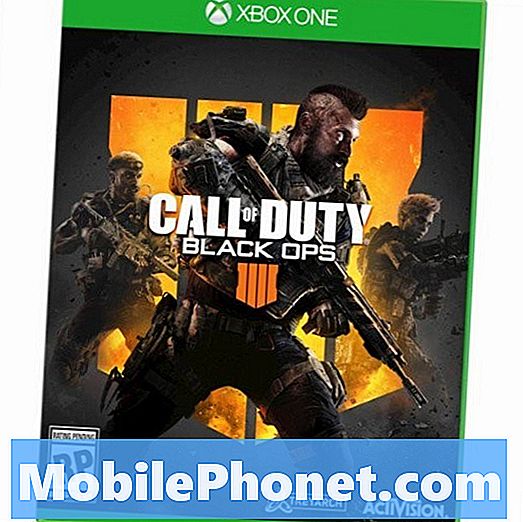เนื้อหา
ปัญหาทั่วไปอย่างหนึ่งในอุปกรณ์ Android คือปัญหาการส่งข้อความ ในบทความการแก้ไขปัญหานี้เราจัดการกับปัญหาการส่งข้อความบน Galaxy S10: การส่งข้อความกลุ่มไม่ทำงาน หากคุณประสบปัญหาในการรับหรือส่งข้อความกลุ่มใน S10 ของคุณเรียนรู้วิธีแก้ไขด้านล่าง
การแก้ไขจริงสำหรับการส่งข้อความกลุ่มไม่ทำงานบน Galaxy S10
หากคุณสงสัยว่าจะแก้ไขปัญหาการส่งข้อความกลุ่มไม่ได้ใน Galaxy S10 ของคุณอย่างไรให้ทำตามขั้นตอนการแก้ปัญหาด้านล่าง
การส่งข้อความกลุ่มไม่ทำงานแก้ไข # 1: รีสตาร์ทแอพส่งข้อความ
การส่งข้อความกลุ่มเป็นอีกรูปแบบหนึ่งของการส่งข้อความดังนั้นขั้นตอนการแก้ไขปัญหาที่คุณต้องทำโดยทั่วไปจะคล้ายกับเมื่อมีปัญหากับข้อความทั่วไป ขั้นตอนแรกที่ได้ผลในการแก้ปัญหาข้อความคือการบังคับให้ออกจากแอปส่งข้อความที่คุณใช้อยู่ มีสองวิธีในการทำเช่นนี้
วิธีที่ 1: ปิดแอพโดยใช้คีย์แอพล่าสุด
- บนหน้าจอของคุณแตะซอฟต์คีย์แอพล่าสุด (อันที่มีเส้นแนวตั้งสามเส้นทางด้านซ้ายของปุ่มโฮม)
- เมื่อหน้าจอแอพล่าสุดปรากฏขึ้นให้ปัดไปทางซ้ายหรือขวาเพื่อค้นหาแอพ ควรอยู่ที่นี่หากคุณเคยจัดการเพื่อเรียกใช้ก่อนหน้านี้
- จากนั้นปัดขึ้นบนแอพเพื่อปิด สิ่งนี้ควรบังคับให้ปิด หากไม่มีให้แตะแอปปิดทั้งหมดเพื่อรีสตาร์ทแอปทั้งหมด
วิธีที่ 2: ปิดแอพโดยใช้เมนูข้อมูลแอพ
อีกวิธีหนึ่งในการบังคับปิดแอปคือไปที่การตั้งค่าของแอปเอง เป็นวิธีที่ยาวกว่าเมื่อเทียบกับวิธีแรกข้างต้น แต่มีประสิทธิภาพเท่าเทียมกัน คุณต้องการใช้วิธีนี้หากคุณวางแผนที่จะทำการแก้ไขปัญหาอื่น ๆ สำหรับแอพดังกล่าวเช่นการล้างแคชหรือข้อมูล นี่คือวิธีการ:
- เปิดแอปการตั้งค่า
- แตะแอพ
- แตะไอคอนการตั้งค่าเพิ่มเติม (ไอคอนสามจุดด้านขวาบน)
- แตะแสดงแอประบบ
- ค้นหาและแตะแอพ
- แตะบังคับหยุด
การส่งข้อความกลุ่มไม่ทำงานแก้ไข # 2: ทำการซอฟต์รีเซ็ต
หากบังคับปิดหรือรีสตาร์ทแอปส่งข้อความจะไม่ช่วยอะไรคุณควรติดตามด้วยการรีเซ็ตแบบซอฟต์ โดยพื้นฐานแล้วเป็นการรีสตาร์ทโดยมีจุดประสงค์เพื่อล้างระบบโดยจำลองผลกระทบของการดึงแบตเตอรี่ ทำได้โดยกดปุ่มเปิด / ปิดและลดระดับเสียงค้างไว้ประมาณ 10 วินาที เมื่อโทรศัพท์รีสตาร์ทแล้วให้ปล่อยปุ่ม โดยปกติจะมีประสิทธิภาพในการล้างจุดบกพร่องที่พัฒนาขึ้นเมื่อระบบถูกปล่อยให้ทำงานไประยะหนึ่ง เราขอแนะนำให้คุณรีสตาร์ท S10 โดยใช้วิธีนี้อย่างน้อยสัปดาห์ละครั้งเพื่อลดโอกาสในการเกิดข้อบกพร่อง
สำหรับ Galaxy S10 บางรุ่นอาจมีวิธีที่แตกต่างกันเล็กน้อยในการเดินทางด้วยวิธีเดียวกัน วิธีการมีดังนี้
- กดปุ่ม Power + Volume Down ค้างไว้ประมาณ 10 วินาทีหรือจนกว่าอุปกรณ์จะหมดรอบ รอสักครู่เพื่อให้หน้าจอ Maintenance Boot Mode ปรากฏขึ้น
- จากหน้าจอ Maintenance Boot Mode เลือก Normal Boot คุณสามารถใช้ปุ่มปรับระดับเสียงเพื่อเลือกตัวเลือกที่มีและปุ่มซ้ายล่าง (ด้านล่างปุ่มปรับระดับเสียง) เพื่อเลือก รอ 90 วินาทีเพื่อให้การรีเซ็ตเสร็จสมบูรณ์
การส่งข้อความกลุ่มไม่ทำงานแก้ไข # 3: ล้างแคชแอพส่งข้อความ
การลบแคชเป็นหนึ่งในวิธีโดยตรงในการแก้ไขปัญหาแอปที่มีปัญหา โดยปกติจะมีประสิทธิภาพในการแก้ไขข้อบกพร่องเล็กน้อยที่เกิดจากแคชที่ล้าสมัยหรือไฟล์ชั่วคราว สามารถทำได้อย่างปลอดภัยโดยไม่สูญเสียเนื้อหาที่เกี่ยวข้องกับผู้ใช้ในแอป นี่คือวิธีการ:
- ไปที่หน้าจอหลัก
- แตะไอคอนแอพ
- เปิดแอปการตั้งค่า
- แตะแอพ
- หากคุณกำลังมองหาระบบหรือแอปเริ่มต้นให้แตะที่การตั้งค่าเพิ่มเติมที่ด้านขวาบน (ไอคอนสามจุด)
- เลือกแสดงแอประบบ
- ค้นหาและแตะแอพที่เหมาะสม
- แตะที่เก็บข้อมูล
- แตะปุ่มล้างแคช
- รีสตาร์ทอุปกรณ์และตรวจสอบปัญหา
การส่งข้อความกลุ่มไม่ทำงานแก้ไข # 4: ลบข้อมูลแอพส่งข้อความ
หากไม่มีอะไรเกิดขึ้นหลังจากล้างแคชของแอปสิ่งที่ดีถัดไปที่คุณทำได้คือล้างข้อมูลของแอป ไม่เหมือนกับขั้นตอนก่อนหน้านี้ขั้นตอนนี้อาจลบข้อมูลสำคัญหรือข้อมูลภายในแอป ตัวอย่างเช่นหากคุณกำลังพยายามแก้ไขปัญหาเกี่ยวกับแอพส่งข้อความการล้างข้อมูลจะลบข้อความทั้งหมดของคุณ สำหรับเกมการทำเช่นนี้อาจลบความคืบหน้าของคุณ หากคุณไม่ต้องการสูญเสียสิ่งสำคัญอย่าลืมสำรองข้อมูลไว้ล่วงหน้า
- ไปที่หน้าจอหลัก
- แตะไอคอนแอพ
- เปิดแอปการตั้งค่า
- แตะแอพ
- หากคุณกำลังมองหาระบบหรือแอปเริ่มต้นให้แตะที่การตั้งค่าเพิ่มเติมที่ด้านขวาบน (ไอคอนสามจุด)
- เลือกแสดงแอประบบ
- ค้นหาและแตะแอพที่เหมาะสม
- แตะที่เก็บข้อมูล
- แตะปุ่มล้างข้อมูล
- รีสตาร์ทอุปกรณ์และตรวจสอบปัญหา
การส่งข้อความกลุ่มไม่ทำงานแก้ไข # 5: ตรวจสอบว่าเปิดใช้งานการส่งข้อความกลุ่มในบัญชี
โดยปกติการส่งข้อความกลุ่มจะเป็นบริการเริ่มต้นหากคุณมีการสมัครใช้งานข้อมูลมือถือ แต่ในกรณีที่ผู้ให้บริการรายดังกล่าวไม่เป็นจริงเราขอแนะนำให้คุณติดต่อพวกเขา ณ จุดนี้ สิ่งที่คุณต้องทำคือยืนยันกับพวกเขาว่าบัญชีของคุณได้รับอนุญาตให้ส่งและรับข้อความกลุ่มหรือไม่ หากก่อนหน้านี้คุณสามารถใช้การส่งข้อความกลุ่มได้โดยไม่มีปัญหาเมื่อเร็ว ๆ นี้และบริการหยุดกะทันหันด้วยเหตุผลบางประการคุณก็ไม่ต้องติดต่อผู้ให้บริการเครือข่ายของคุณ
การส่งข้อความกลุ่มไม่ทำงานแก้ไข # 6: เปิดและปิดข้อมูลมือถือ
การส่งข้อความกลุ่มต้องใช้ข้อมูลมือถือหรือข้อมูลเซลลูลาร์เพื่อให้ทำงานได้ ในบางกรณีที่ผ่านมาผู้ใช้ Android บางคนสามารถแก้ไขปัญหาการส่งข้อความกลุ่มไม่ได้โดยเพียงแค่ปิดข้อมูลมือถือในช่วงเวลาหนึ่งก่อนที่จะเปิดขึ้นมาใหม่ อย่าลืมทำเช่นนี้และดูว่าใช้ได้กับกรณีของคุณหรือไม่
การส่งข้อความกลุ่มไม่ทำงานแก้ไข # 7: รีเซ็ตการตั้งค่าเครือข่าย
เช่นเดียวกับปัญหาเครือข่ายอื่น ๆ ปัญหานี้อาจแก้ไขได้โดยการรีเซ็ตการตั้งค่าเครือข่ายบนอุปกรณ์ของคุณ ข้อบกพร่องในการกำหนดค่าเครือข่ายโทรศัพท์ของคุณอาจทำให้เกิดปัญหา ตรวจสอบให้แน่ใจว่าได้รวมการตั้งค่าเครือข่ายการรีเซ็ตไว้ในรายการการแก้ไขปัญหาของคุณเพื่อให้การตั้งค่าเครือข่ายอยู่ในระดับสูงสุด วิธีการทำมีดังนี้
- จากหน้าจอหลักให้ปัดขึ้นบนจุดว่างเพื่อเปิดถาดแอพ
- แตะการจัดการทั่วไป> รีเซ็ต> รีเซ็ตการตั้งค่าเครือข่าย
- แตะรีเซ็ตการตั้งค่า
- หากคุณตั้งค่า PIN ให้ป้อน
- แตะรีเซ็ตการตั้งค่า เมื่อเสร็จสิ้นหน้าต่างยืนยันจะปรากฏขึ้น
การส่งข้อความกลุ่มไม่ทำงานแก้ไข # 8: ล้างพาร์ทิชันแคช
Android ใช้แคชของระบบซึ่งเก็บไว้ในพาร์ติชันแคชเพื่อโหลดแอปอย่างรวดเร็ว บางครั้งแคชนี้ได้รับความเสียหายระหว่างและหลังการอัปเดตหรือด้วยเหตุผลอื่น ๆ แม้ว่าสิ่งนี้อาจฟังดูไม่เป็นอันตราย แต่ในที่สุดแคชที่เสียหายก็อาจทำให้เกิดปัญหาด้านประสิทธิภาพรวมถึงความรำคาญเล็กน้อยอื่น ๆ อีกมากมาย เพื่อให้แน่ใจว่าแคชระบบของโทรศัพท์ของคุณใหม่คุณสามารถล้างพาร์ติชันแคชได้ การดำเนินการนี้จะบังคับให้โทรศัพท์ลบแคชปัจจุบันและแทนที่ด้วยแคชใหม่เมื่อเวลาผ่านไป
วิธีล้างพาร์ทิชันแคชบน Galaxy S10 ของคุณ:
- ปิดอุปกรณ์
- กดปุ่มเพิ่มระดับเสียงและปุ่ม Bixby ค้างไว้จากนั้นกดปุ่มเปิด / ปิดค้างไว้
- เมื่อโลโก้ Android สีเขียวปรากฏขึ้นให้ปล่อยปุ่มทั้งหมด ("การติดตั้งการอัปเดตระบบ" จะปรากฏขึ้นประมาณ 30-60 วินาทีก่อนที่จะแสดงตัวเลือกเมนูการกู้คืนระบบ Android)
- กดปุ่มลดระดับเสียงหลาย ๆ ครั้งเพื่อไฮไลต์ "ล้างพาร์ทิชันแคช"
- กดปุ่ม Power เพื่อเลือก
- กดปุ่มลดระดับเสียงจนกว่า "ใช่" จะถูกไฮไลต์แล้วกดปุ่มเปิด / ปิด
- เมื่อการล้างพาร์ติชันแคชเสร็จสมบูรณ์ระบบจะไฮไลต์“ รีบูตระบบทันที”
การส่งข้อความกลุ่มไม่ทำงานแก้ไข # 9: ตรวจสอบแอปของบุคคลที่สามที่ไม่ดี
หากคุณใช้แอปส่งข้อความเริ่มต้นหรือแอปที่มาพร้อมกับระบบปฏิบัติการคุณสามารถตรวจสอบได้ว่ามีแอปของบุคคลที่สามที่บล็อกการส่งข้อความกลุ่มหรือไม่ คุณสามารถทำได้โดยการบูตโทรศัพท์เข้าสู่เซฟโหมด เมื่ออยู่ในเซฟโหมดแอปของบุคคลที่สามทั้งหมดจะถูกบล็อก หากการส่งข้อความกลุ่มทำงานในเซฟโหมดเท่านั้นหมายความว่าแอปใดแอปหนึ่งเป็นสาเหตุของปัญหา หากต้องการตรวจสอบว่าเป็นเช่นนั้นหรือไม่ให้รีสตาร์ทโทรศัพท์ไปที่เซฟโหมด วิธีดำเนินการมีดังนี้
- กดปุ่มเปิด / ปิดค้างไว้จนกระทั่งหน้าต่างปิดเครื่องปรากฏขึ้นจากนั้นปล่อย
- แตะปิดเครื่องค้างไว้จนกระทั่งพร้อมท์เซฟโหมดปรากฏขึ้นจากนั้นปล่อย
- เพื่อยืนยันให้แตะเซฟโหมด
- กระบวนการนี้อาจใช้เวลาถึง 30 วินาทีจึงจะเสร็จสมบูรณ์
- เมื่อรีบูต“ เซฟโหมด” จะปรากฏที่ด้านล่างซ้ายของหน้าจอหลัก
อย่าลืม: เซฟโหมดจะบล็อกแอปของบุคคลที่สาม แต่จะไม่บอกคุณว่าแอปใดเป็นสาเหตุที่แท้จริง หากคุณคิดว่ามีแอปของบุคคลที่สามที่หลอกลวงอยู่ในระบบคุณต้องระบุ สิ่งที่คุณต้องทำมีดังนี้
- บูตไปที่เซฟโหมด
- ตรวจสอบปัญหา
- เมื่อคุณยืนยันแล้วว่ามีการตำหนิแอปของบุคคลที่สามคุณสามารถเริ่มถอนการติดตั้งทีละแอปได้ เราขอแนะนำให้คุณเริ่มต้นด้วยรายการล่าสุดที่คุณเพิ่มเข้ามา
- หลังจากคุณถอนการติดตั้งแอพให้รีสตาร์ทโทรศัพท์เข้าสู่โหมดปกติและตรวจสอบปัญหา
- หาก S10 ของคุณยังคงมีปัญหาให้ทำซ้ำขั้นตอนที่ 1-4
การส่งข้อความกลุ่มไม่ทำงานแก้ไข # 10: รีเซ็ตการตั้งค่าซอฟต์แวร์เป็นค่าเริ่มต้น (รีเซ็ตเป็นค่าเริ่มต้นจากโรงงาน)
ในกรณีที่มีข้อบกพร่องของซอฟต์แวร์ที่ทำให้เกิดปัญหาคุณสามารถล้างข้อมูลโทรศัพท์โดยทำการรีเซ็ตเป็นค่าเริ่มต้นจากโรงงาน นี่เป็นวิธีที่ค่อนข้างรุนแรง แต่เป็นวิธีที่มีประสิทธิภาพในการทราบว่าเหตุผลอยู่ในซอฟต์แวร์หรือไม่ ด้านล่างนี้เป็นสองวิธีในการรีเซ็ต S10 ของคุณจากโรงงาน:
วิธีที่ 1: วิธีฮาร์ดรีเซ็ตบน Samsung Galaxy S10 ผ่านเมนูการตั้งค่า
นี่เป็นวิธีที่ง่ายที่สุดในการล้าง Galaxy S10 ของคุณ สิ่งที่คุณต้องทำคือไปที่เมนูการตั้งค่าและทำตามขั้นตอนด้านล่าง เราแนะนำวิธีนี้หากคุณไม่มีปัญหาในการตั้งค่า
- สร้างข้อมูลสำรองของคุณและลบบัญชี Google ของคุณ
- เปิดแอปการตั้งค่า
- เลื่อนและแตะการจัดการทั่วไป
- แตะรีเซ็ต
- เลือกรีเซ็ตข้อมูลเป็นค่าเริ่มต้นจากตัวเลือกที่กำหนด
- อ่านข้อมูลจากนั้นแตะรีเซ็ตเพื่อดำเนินการต่อ
- แตะลบทั้งหมดเพื่อยืนยันการดำเนินการ
วิธีที่ 2: วิธีฮาร์ดรีเซ็ตบน Samsung Galaxy S10 โดยใช้ปุ่มฮาร์ดแวร์
หากกรณีของคุณคือโทรศัพท์ไม่บู๊ตหรือบู๊ต แต่ไม่สามารถเข้าถึงเมนูการตั้งค่าได้วิธีนี้จะเป็นประโยชน์ ขั้นแรกคุณต้องบูตอุปกรณ์ไปที่โหมดการกู้คืน เมื่อคุณเข้าถึง Recovery สำเร็จนั่นคือเวลาที่คุณจะเริ่มขั้นตอนการรีเซ็ตต้นแบบที่เหมาะสม อาจต้องใช้เวลาลองสักระยะก่อนที่คุณจะสามารถเข้าถึงการกู้คืนได้ดังนั้นโปรดอดทนรอและลองอีกครั้ง
- หากเป็นไปได้ให้สร้างข้อมูลสำรองของคุณไว้ล่วงหน้า หากปัญหาของคุณทำให้คุณไม่สามารถทำเช่นนั้นได้ให้ข้ามขั้นตอนนี้ไป
- นอกจากนี้คุณต้องแน่ใจว่าคุณได้ลบบัญชี Google ของคุณ หากปัญหาของคุณทำให้คุณไม่สามารถทำเช่นนั้นได้ให้ข้ามขั้นตอนนี้ไป
- ปิดอุปกรณ์ นี้เป็นสิ่งสำคัญ. หากคุณไม่สามารถปิดได้คุณจะไม่สามารถบูตเข้าสู่โหมดการกู้คืนได้ หากคุณไม่สามารถปิดอุปกรณ์ได้เป็นประจำผ่านปุ่มเปิดปิดให้รอจนกว่าแบตเตอรี่ของโทรศัพท์จะหมด จากนั้นชาร์จโทรศัพท์เป็นเวลา 30 นาทีก่อนที่จะบูตเข้าสู่โหมดการกู้คืน
- กดปุ่มเพิ่มระดับเสียงและปุ่ม Bixby ค้างไว้พร้อมกัน
- ในขณะที่ยังคงกดปุ่มเพิ่มระดับเสียงและ Bixby ให้กดปุ่มเปิด / ปิดค้างไว้
- เมนูหน้าจอการกู้คืนจะปรากฏขึ้น เมื่อคุณเห็นสิ่งนี้ให้ปล่อยปุ่ม
- ใช้ปุ่มลดระดับเสียงจนกว่าคุณจะไฮไลต์ "ล้างข้อมูล / รีเซ็ตเป็นค่าเริ่มต้น"
- กดปุ่มเปิด / ปิดเพื่อเลือก "ล้างข้อมูล / รีเซ็ตเป็นค่าเริ่มต้น"
- ใช้ลดระดับเสียงเพื่อไฮไลต์ใช่
- กดปุ่มเปิดปิดเพื่อยืนยันการรีเซ็ตเป็นค่าเริ่มต้นจากโรงงาน
การส่งข้อความกลุ่มไม่ทำงานแก้ไข # 11: ติดต่อผู้ให้บริการเครือข่ายของคุณ
การรีเซ็ตเป็นค่าเริ่มต้นจากโรงงานเป็นขั้นตอนสุดท้ายในการแก้ไขปัญหาที่คุณสามารถทำได้บนอุปกรณ์ของคุณ หากไม่สามารถช่วยได้เลยและการส่งข้อความกลุ่มยังใช้ไม่ได้หลังจากดำเนินการดังกล่าวแสดงว่าปัญหาอาจมาจากภายนอกอุปกรณ์ อาจเป็นเรื่องภายนอกเช่นปัญหาเกี่ยวกับบัญชีของคุณหรือกับเครือข่าย พูดคุยกับผู้ให้บริการเครือข่ายของคุณเพื่อขอความช่วยเหลือ